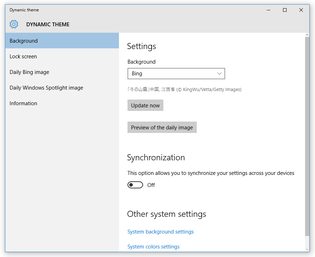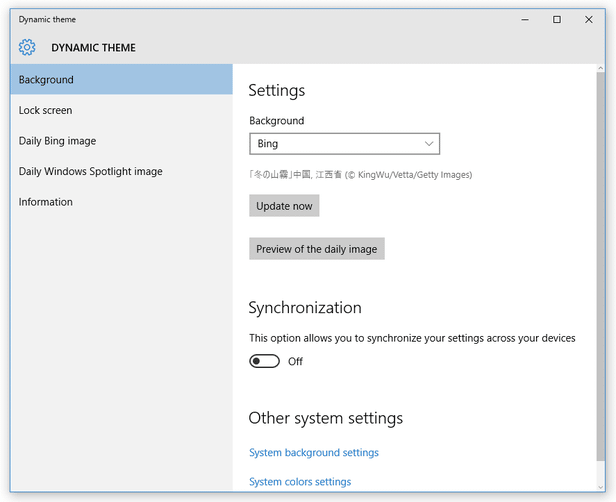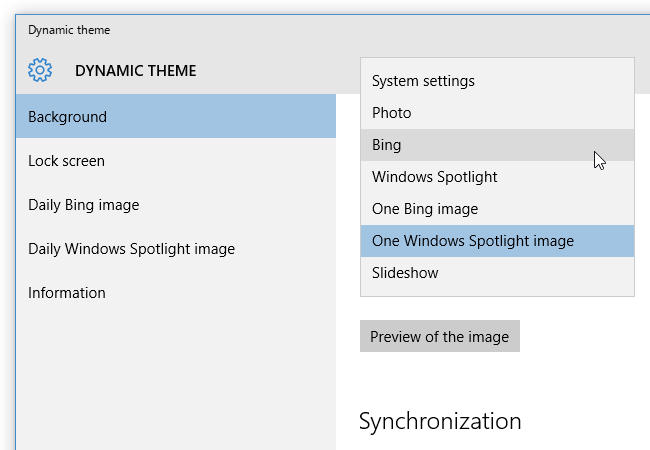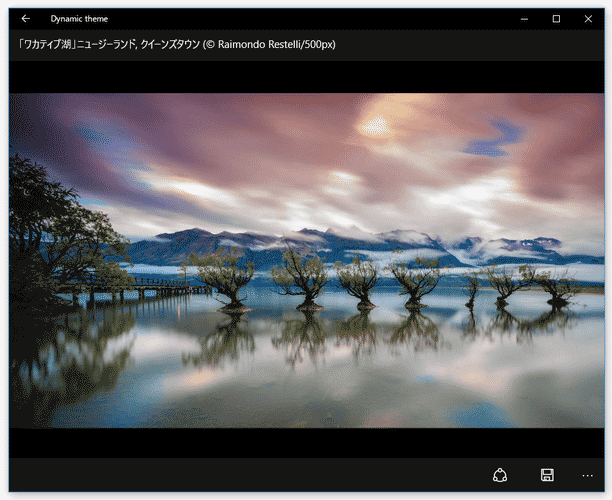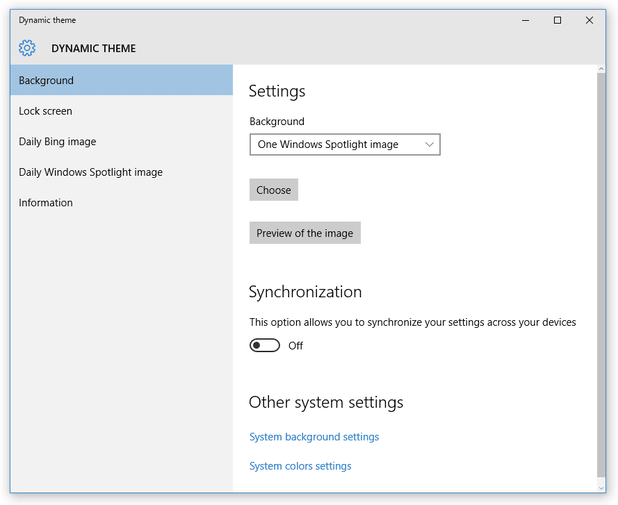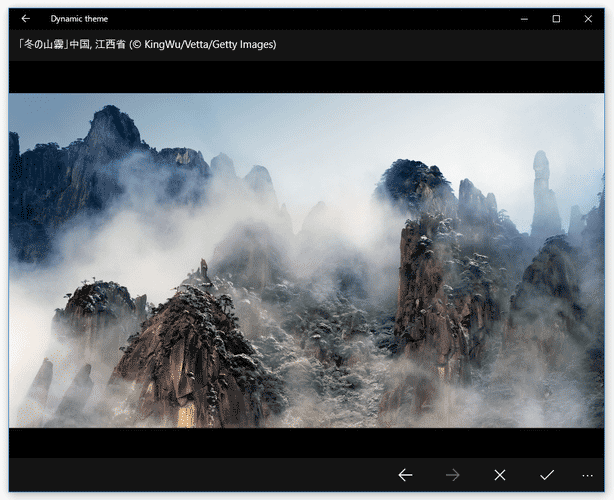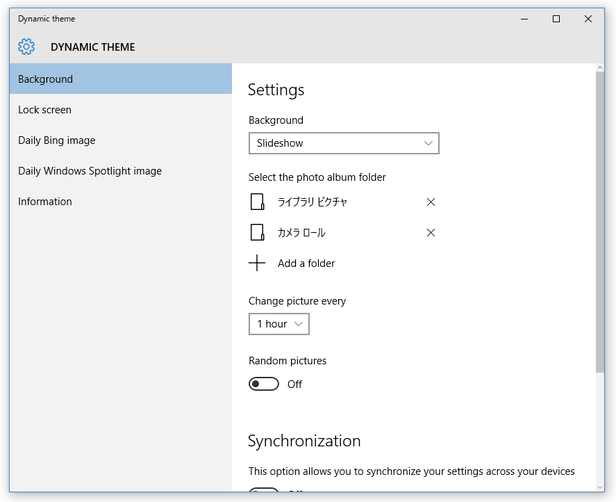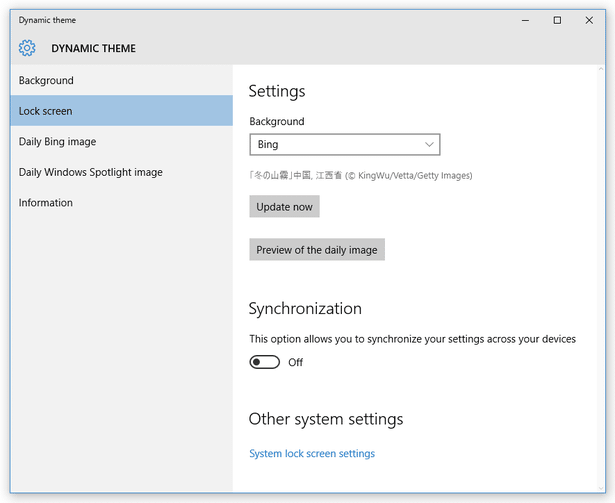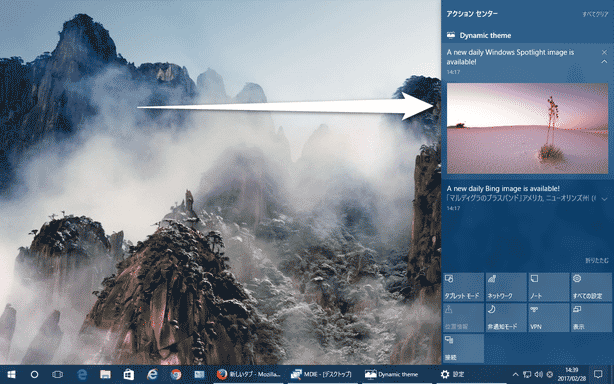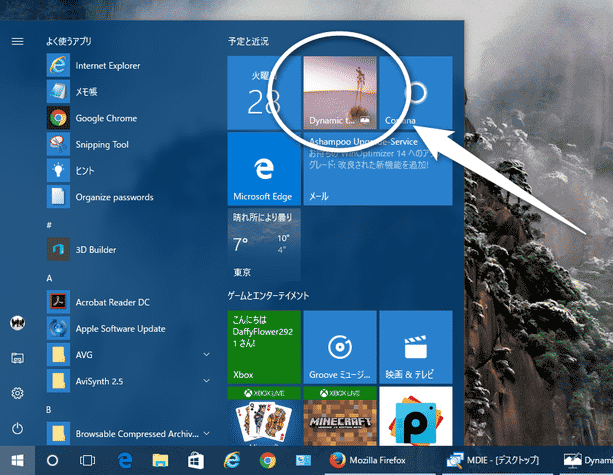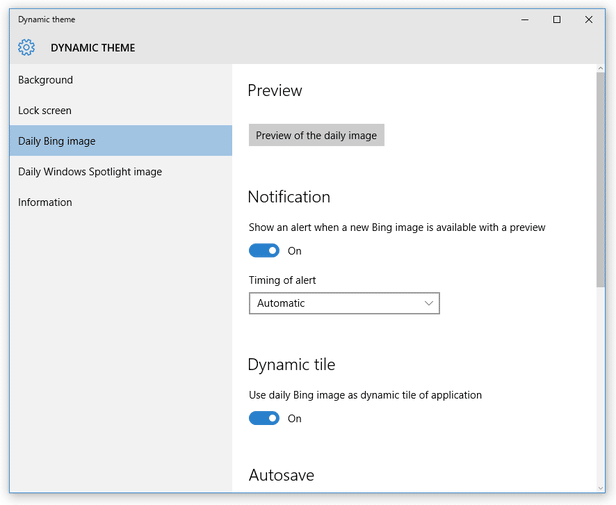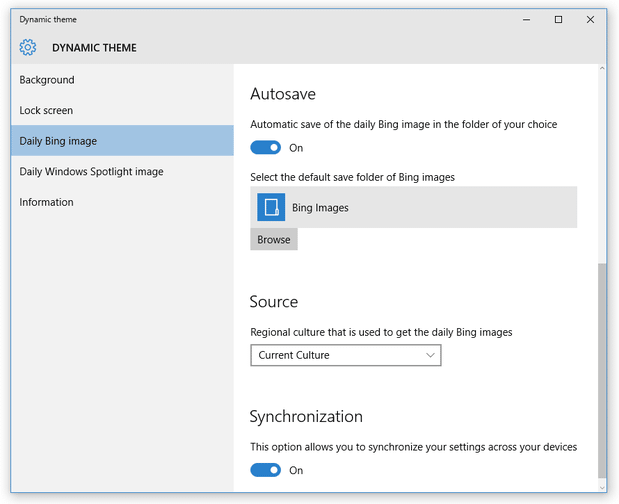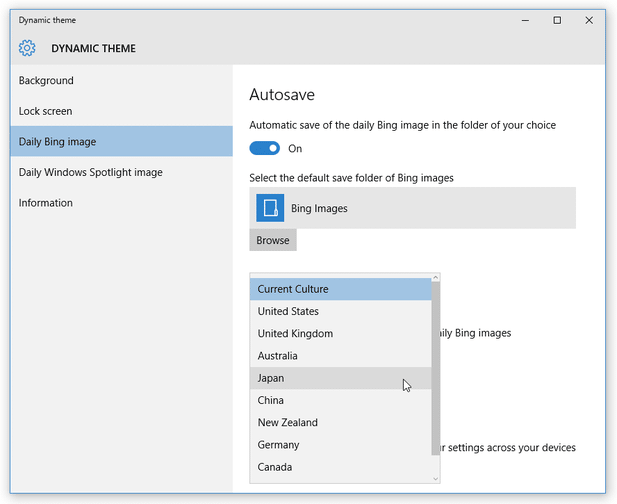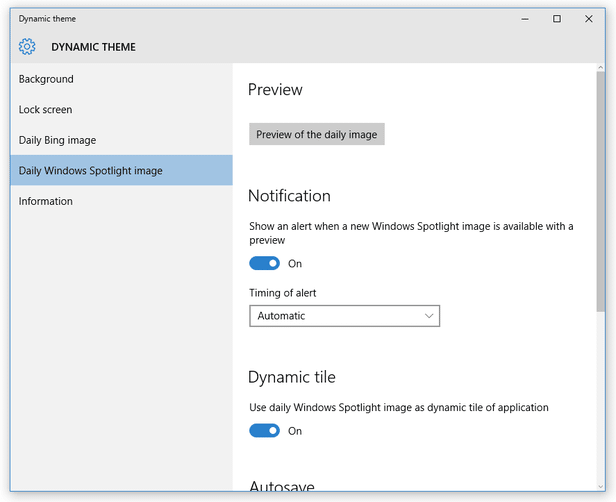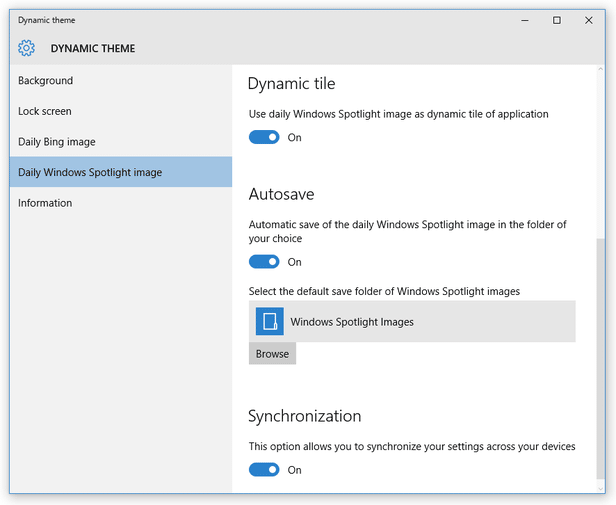Bing / Windows Spotlight の画像を、デスクトップやロック画面の背景として使えるようにする!「Dynamic theme」。
Dynamic theme
Bing
や
Windows Spotlight の画像を、壁紙 / ロック画面の背景 として使えるようにするソフト。
デスクトップやロック画面の背景を、Bing / Windows Spotlight の画像と自動で同期させたり、利用可能な Bing / Windows Spotlight 画像の中から、任意のものを壁紙として手動設定できるようにしてくれます。
指定したフォルダ内の画像を、スライドショー形式で壁紙にする機能も付いています。
「Dynamic theme」は、 Bing / Windows Spotlight の画像を、デスクトップやロック画面の背景として使えるようにするソフトです。
毎日更新される Bing / Windows Spotlight の美しい画像を、デスクトップやロック画面の背景に自動設定できるようにするソフトで、特に意識することなく自動で壁紙を更新していけるところが最大の特徴。
基本的には、その日の Bing / Windows Spotlight 画像がそのまま背景に自動設定されるようになっていますが、過去の Bing / Windows Spotlight 画像の中から、好きなものを壁紙に手動設定することも可能となっています。
普段、“ 手間要らずで使える美麗な壁紙チェンジャー ” を探していたりする人におすすめです。
その他、指定したフォルダ内の画像を、スライドショー形式にして壁紙にする機能も付いています※1。
1
壁紙として使うフォルダは、複数設定することもできる。
尚、画像を切り替えるタイミングは、15 分 / 30 分 / 1 時間 / 3 時間 / 6 時間 / 12 時間 / 1 日 の中から選ぶことができる。
使い方は以下のとおり。
- スタートメニュー等から、「Dynamic theme」を実行します。
- メイン画面が表示されます。
まず、上部の「Background」欄にあるプルダウンメニューをクリックし、デスクトップの背景を設定します。
デスクトップの背景は、
- System settings - 「設定」画面で設定中の内容
- Photo - 指定した画像ファイル
- Bing - 今日の Bing 画像(自動更新)
- Windows Spotlight - 今日の Windows Spotlight 画像(自動更新)
- One Bing image - 任意の Bing 画像(手動設定)
- One Windows Spotlight image - 任意の Windows Spotlight 画像(手動設定)
- Slidshow - 指定したフォルダ内の画像を元にしたスライドショー
「Bing」および「Windows Spotlight」を選択した場合は、「Update now」ボタンをクリックしてください※2。
(以降、背景の画像が、毎日自動で切り替わるようになります)
2 「Pewview of the daily image」ボタンをクリックすることで、今日の画像をプレビュー表示してみることも可能。
(元の画面に戻る時は、左上の ← ボタンを押す)
「One Bing image」および「One Windows Spotlight image」を選択した場合は、「Choose」ボタンをクリック → 画像選択画面が表示されるので、右下の
 ボタンを使って画像を切り替え、目的のものが表示されたら
ボタンを使って画像を切り替え、目的のものが表示されたら
 ボタンをクリックしてください。
「Slidshow」を選択した場合は、必要に応じて「Select the photo album folder」欄内にある「Add a folder」ボタンをクリック → 画像の入っているフォルダを選択し※3、
ボタンをクリックしてください。
「Slidshow」を選択した場合は、必要に応じて「Select the photo album folder」欄内にある「Add a folder」ボタンをクリック → 画像の入っているフォルダを選択し※3、
- Change picture every - 画像を変更するタイミング
- Random pictures - 画像をランダムで表示する
ちなみに、「ピクチャ」フォルダ以下のサブフォルダしか登録できない?模様。 - 続いて、左メニュー内の「Lock screen」を開き、ロック画面の背景として使う画像の設定を行います。
(設定方法は、デスクトップ背景の時と同じです) - ここまで設定すれば OK ですが、必要に応じて
- Bing や Windows Spotlight の画像が更新されたら、通知を表示する
- スタートメニュー内にある「Dynamic theme」のタイルに、Bing や Windows Spotlight の画像を表示する
- Bing や Windows Spotlight の画像を、指定したフォルダ内に自動で保存する
これらの設定を行う場合は、左メニュー内の「Daily Bing image」「Daily Windows Spotlight image」を開き、- Show an alert when a new Bing(Windows Spotlight) image is available with a preview
Bing や Windows Spotlight の画像が更新されたら、通知を表示する- Timing of alert - 通知を表示するタイミング
- Automatic - 自動
- At a specific time - 指定した時刻
- Timing of alert - 通知を表示するタイミング
- Use daily Bing(Windows Spotlight) image as dynamic tile of application
「Dynamic theme」のタイル内に、Bing や Windows Spotlight の画像を表示する - Automatic save of the daily Bing image in the folder of your choise
Bing や Windows Spotlight の画像を、指定したフォルダ内に自動で保存する- Select the default save folder of Bing(Windows Spotlight) images
画像の保存先フォルダ(「Browse」ボタンをクリックして指定する)
- Select the default save folder of Bing(Windows Spotlight) images
- 設定が完了したら、「Dynamic theme」のウインドウは閉じてしまってOK です。
背景として「Bing」「Windows Spotlight」「Slidshow」を選択していた場合は、以降自動で壁紙が更新されていくようになります。
| Dynamic theme TOPへ |